Android पर काम नहीं कर रही फास्ट चार्जिंग को ठीक करें
अनेक वस्तुओं का संग्रह / / June 14, 2022
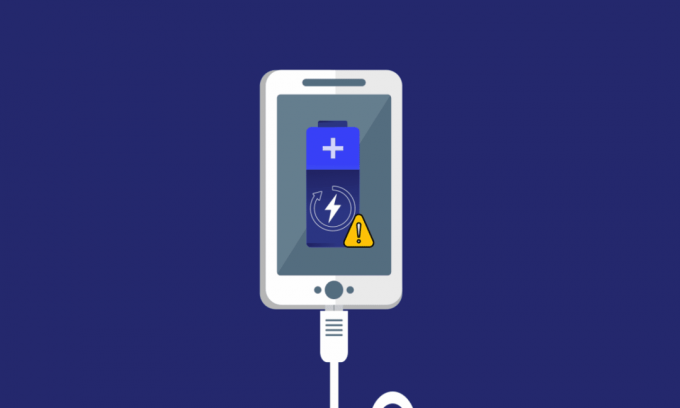
तेजी से प्रगति कर रही दुनिया में, हमें सभी मुद्दों का त्वरित समाधान चाहिए। जरूरत को ध्यान में रखते हुए डिजाइन किए गए विकल्पों में से एक एंड्रॉइड फोन पर फास्ट चार्जिंग है। यह विकल्प पारंपरिक पद्धति से थोड़ा अलग है क्योंकि इसमें समय लगता है। दूसरे शब्दों में, केबल चार्जिंग बनाम फास्ट चार्जिंग केवल फोन को चार्ज करने में लगने वाले समय से भिन्न होता है। हाल ही में, कई उपयोगकर्ताओं द्वारा फोन फास्ट चार्जिंग समस्या को नोट किया गया है। यदि आप सैमसंग फोन का उपयोग कर रहे हैं, तो आप देख सकते हैं कि फास्ट चार्जर सैमसंग काम नहीं कर रहा है। लेख का मुख्य उद्देश्य आपके एंड्रॉइड फोन पर फास्ट चार्जिंग के काम नहीं करने की समस्या को ठीक करने के लिए समाधान प्रदान करना है। फास्ट चार्जिंग के साथ समस्या को ठीक करने के लिए आपके फोन पर उपयोग किए जा सकने वाले सभी तरीकों को जानने के लिए लेख को अंत तक पढ़ें।
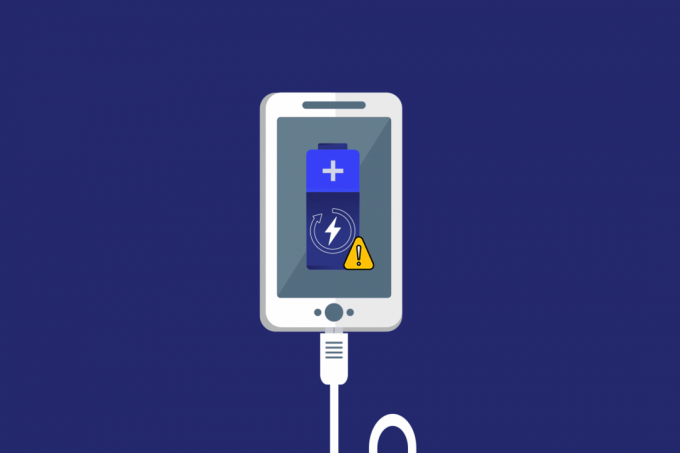
अंतर्वस्तु
- एंड्रॉइड पर काम नहीं कर रही फास्ट चार्जिंग को कैसे ठीक करें
- बुनियादी हार्डवेयर समस्या निवारण चरण
- विधि 1: चार्ज करने से पहले मूल सेटिंग्स बदलें
- विधि 2: फास्ट चार्जिंग सक्षम करें
- विधि 3: बैटरी स्वास्थ्य का अनुकूलन करें
- विधि 4: नोड ट्री डिबगिंग अक्षम करें
- विधि 5: कैशे फ़ाइलें साफ़ करें
- विधि 6: फोन अपडेट करें
- विधि 7: सुरक्षित मोड में बूट करें
- विधि 8: फ़ोन रीसेट करें
एंड्रॉइड पर काम नहीं कर रही फास्ट चार्जिंग को कैसे ठीक करें
जिन कारणों से आपके फोन पर फास्ट चार्जिंग काम नहीं कर सकती है, उसकी सूची इस खंड में दी गई है। यदि आप समस्या का सामना कर रहे हैं, तो इसका कारण नीचे दिए गए कारणों में से एक हो सकता है।
- असंगत चार्जर- ऐसे चार्जर का उपयोग करना जो फास्ट चार्जिंग को सपोर्ट नहीं करता है, आपके फोन को जल्दी चार्ज होने से रोक सकता है।
- चार्जर और एडॉप्टर की समस्याएं- अगर आपके फोन को चार्ज करने के लिए चार्जर और एडॉप्टर में कुछ समस्याएं हैं जैसे कि एक दोषपूर्ण एडॉप्टर या एक टूटा हुआ यूएसबी केबल, तो आप फास्ट चार्जिंग विकल्प का उपयोग करने में सक्षम नहीं हो सकते हैं।
- चार्जिंग पोर्ट की समस्या- अगर चार्जिंग पोर्ट में कुछ गंदगी है या चार्जिंग पोर्ट खराब है, तो हो सकता है कि आप फास्ट चार्जिंग ऑप्शन का इस्तेमाल न कर पाएं।
- अक्षम फास्ट चार्जिंग सेटिंग- फास्ट चार्जिंग ऑप्शन का इस्तेमाल करने के लिए जरूरी है कि फोन की सेटिंग में फास्ट चार्जिंग सेटिंग इनेबल हो। यदि नहीं, तो आपको अपने फोन को चार्ज करने के लिए फास्ट चार्जिंग विकल्प का उपयोग करने में समस्याओं का सामना करना पड़ सकता है।
- ओएस में गड़बड़ियां- यदि सॉफ़्टवेयर दूषित या पुराना है, तो हो सकता है कि आप अपने फ़ोन को चार्ज करने के लिए तेज़ चार्जिंग विकल्प का उपयोग करने में सक्षम न हों।
बुनियादी हार्डवेयर समस्या निवारण चरण
फ़ास्ट चार्जिंग विकल्प का उपयोग करने के लिए पेरिफेरल कनेक्शन अच्छी स्थिति में होना चाहिए। यदि कनेक्शन दोषपूर्ण है, तो फास्ट चार्जिंग के काम नहीं करने की समस्या उत्पन्न होगी एंड्रॉयड.
1. चार्जर में मजबूती से प्लग करें: पहला तरीका यह है कि चार्जर को चार्जिंग पोर्ट में तब तक मजबूती से प्लग किया जाए जब तक कि आपको पोर्ट पर क्लिक की आवाज न सुनाई दे। कई मामलों में, अगर चार्जर को ठीक से प्लग इन नहीं किया गया है, तो फास्ट चार्जिंग काम नहीं करेगी।

2. क्लीन चार्जिंग पोर्ट: अगर चार्जिंग पोर्ट में कुछ गंदगी है, तो हो सकता है कि आप फोन को चार्ज करने के लिए फास्ट चार्जर का इस्तेमाल न कर पाएं। ऐसे मामलों में, चार्जिंग पोर्ट को टूथपिक या स्वैब से साफ करें और फिर फोन को चार्ज करने का प्रयास करें।

3. स्विच चार्जिंग आउटलेट: कभी-कभी, चार्जिंग आउटलेट या सॉकेट में आपके फ़ोन चार्जर का समर्थन करने के लिए पर्याप्त शक्ति नहीं हो सकती है। यदि ऐसा है, तो चार्जर को किसी अन्य चार्जिंग आउटलेट में प्लग करने का प्रयास करें, और फिर अपने फ़ोन को चार्ज करने का प्रयास करें। यदि कनेक्शन के साथ कुछ असंगति के मुद्दे हैं, तो फास्ट चार्जिंग के काम न करने की समस्या उत्पन्न हो सकती है। निम्नलिखित विधियाँ आपको जाँचने देंगी कि क्या कनेक्शन केबल और फ़ोन फास्ट चार्जिंग विकल्प के साथ संगत हैं।

4. संगतता सेटिंग जांचें: वेब ब्राउज़ करें और जांचें कि आपका एंड्रॉइड फोन फास्ट चार्जिंग का समर्थन करता है या नहीं और फोन इस सेटिंग के अनुकूल है या नहीं। यदि फ़ोन सेटिंग के साथ असंगत है, तो हो सकता है कि आप अपने फ़ोन पर तेज़ चार्जिंग सेटिंग का उपयोग करने में सक्षम न हों।
5. जांचें कि डेटा केबल फास्ट चार्जिंग का समर्थन करता है या नहीं: कभी-कभी आप जिस डेटा केबल का उपयोग कर रहे हैं वह फास्ट चार्जिंग का समर्थन नहीं कर सकता है और आपको अपने फोन पर फास्ट चार्जिंग सेटिंग के साथ एक समस्या दिखाई दे सकती है। जांचें कि क्या आप जिस डेटा केबल का उपयोग कर रहे हैं वह आपके फोन की फास्ट चार्जिंग को सपोर्ट करती है। आप अपने फोन पर फास्ट चार्जिंग के काम नहीं करने की समस्या को ठीक करने के लिए चार्जर कनेक्शन के साथ नुकसान को ठीक करने के लिए निम्न विधियों का उपयोग कर सकते हैं।
- ढीले कनेक्शन के लिए जाँच करें: कई बार, आप जिस डेटा केबल का उपयोग कर रहे हैं वह क्षतिग्रस्त हो गया होगा और तार अलग हो गए होंगे। जांचें कि क्या डेटा केबल में कोई ढीला कनेक्शन है या केबल क्षतिग्रस्त है या नहीं। इसके अलावा, विभाजित सिरों को रोकने के लिए तारों और केबलों को उलझाने से बचें।
- प्रमाणित फास्ट चार्जर का उपयोग करें: यदि आप किसी ऑफ़र पैक में आने वाले किसी तेज़ चार्जर का उपयोग कर रहे हैं, तो हो सकता है कि चार्जर आपके फ़ोन पर तेज़ चार्जिंग सेटिंग का समर्थन न करे। आपको अपने Android फ़ोन मॉडल के विनिर्देशों के लिए निर्दिष्ट किसी भी प्रमाणित तेज़ चार्जर का उपयोग करना होगा। हमारे गाइड के बारे में पढ़ें Android के लिए सर्वश्रेष्ठ हाई स्पीड चार्जर.

विकल्प III: मूल चार्जर और यूएसबी केबल का उपयोग करें
अधिकांश यूएसबी केबल्स और चार्जर उपकरणों की एक विस्तृत श्रृंखला का समर्थन कर सकते हैं, लेकिन यदि आप तेजी से समस्याओं का सामना कर रहे हैं चार्जिंग के लिए, आप मूल चार्जर और फ़ोन के साथ प्रदान की गई USB केबल का उपयोग करके चार्ज करने का प्रयास कर सकते हैं आपका फोन। निम्नलिखित बिंदु आपको फास्ट चार्जिंग के काम नहीं करने की समस्या को ठीक करने के लिए कनेक्शन को बदलने के तरीके प्रदान करेंगे।
- किसी अन्य USB केबल का उपयोग करें: यदि आप मौजूदा USB केबल का उपयोग करके अपने फ़ोन को चार्ज करने में सक्षम नहीं हैं, तो आप फ़ोन को चार्ज करने के लिए किसी अन्य USB केबल का उपयोग करने का प्रयास कर सकते हैं।
- विभिन्न फास्ट चार्जर का प्रयास करें: फास्ट चार्जिंग सेटिंग के साथ समस्या को हल करने का एक अन्य विकल्प समग्र रूप से दूसरे चार्जर का उपयोग करना है। इसका मतलब है कि आप फोन को चार्ज करने के लिए अपने फोन को बिल्कुल नए चार्जर से कनेक्ट कर सकते हैं।
6. लिथियम बैटरी बदलें: यदि आपके फ़ोन की लिथियम बैटरी खराब हो गई है, तो हो सकता है कि आप किसी भी परिधीय उपकरण का उपयोग करके अपने फ़ोन को चार्ज करने में सक्षम न हों। ऐसे में आपको अपने फोन की लिथियम बैटरी को बदलना होगा। चूंकि अधिकांश स्मार्टफोन इन-बिल्ट बैटरी के साथ आते हैं, इसलिए आपको बैटरी बदलने के लिए अपना फोन किसी सर्विस सेंटर को देना होगा।

यह भी पढ़ें:11 सर्वश्रेष्ठ वाईफाई तापमान और आर्द्रता सेंसर
टिप्पणी: के रूप में सैमसंग गैलेक्सी A21s इस आलेख में विधियों को समझाने के लिए एंड्रॉइड फोन के रूप में उपयोग किया जाता है, सेटिंग्स आपके फोन पर बदलने के लिए बाध्य हैं।
विधि 1: चार्ज करने से पहले मूल सेटिंग्स बदलें
निम्नलिखित बुनियादी तरीके आपको अपने फोन पर केवल मूल सेटिंग्स में बदलाव करके फास्ट चार्जिंग के काम न करने की समस्या को ठीक करने देंगे।
चरण I: सभी चल रही प्रक्रियाओं को समाप्त करें
फास्ट चार्जिंग की समस्या को ठीक करने के लिए आपको बैकग्राउंड में चल रहे सभी ऐप्स को बंद करना होगा। पर टैप करें कार्य प्रबंधक अपने फ़ोन के निचले-बाएँ कोने में स्थित बटन पर क्लिक करें और पर टैप करें सब बंद करें पृष्ठभूमि में चल रहे सभी ऐप्स को बंद करने के लिए स्क्रीन पर बटन।
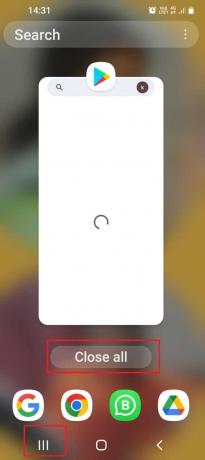
चरण II: मोबाइल डेटा और वाई-फाई कनेक्शन बंद करें
यदि आपके फ़ोन पर मोबाइल डेटा और वाई-फाई बंद नहीं हैं, तो आप देख सकते हैं कि आपके फ़ोन का अधिकांश शुल्क कनेक्शन से समाप्त हो जाएगा। इस समस्या को ठीक करने के लिए, आपको नीचे दिए गए चरणों का पालन करके इन कनेक्शनों को बंद करना होगा।
1. होम स्क्रीन को ऊपर स्वाइप करें और पर टैप करें समायोजन ऐप सेटिंग ऐप खोलने के लिए मेनू में।

2. पर टैप करें सम्बन्ध अपने फोन पर कनेक्शन के साथ कनेक्शन स्क्रीन खोलने के लिए सूची में टैब।

3. टॉगल बंद वाई - फाई वाई-फाई कनेक्शन बंद करने के लिए सूची में टैब।

4. पर टैप करें डेटा उपयोग में लाया गया नीचे दी गई सूची में टैब।

5. टॉगल बंद मोबाइल सामग्री में विकल्प गतिमान अपने फोन पर मोबाइल डेटा बंद करने के लिए अनुभाग।

चरण III: कम प्रदर्शन चमक
चार्जिंग के साथ सबसे आम समस्या तब होती है जब आपके फोन की ब्राइटनेस हाई सेट हो जाती है। आप यहां विधि का पालन करके चमक को निम्नतम स्तर पर बदल सकते हैं।
1. होम स्क्रीन को ऊपर स्वाइप करें और पर टैप करें समायोजन ऐप सेटिंग ऐप खोलने के लिए मेनू में।

2. पर टैप करें दिखाना प्रदर्शन सेटिंग खोलने के लिए सूची में टैब।

3. लीवर को पर समायोजित करें चमक अपने फोन पर चमक कम करने के लिए बाईं ओर अनुभाग।

नीचे चर्चा की गई विधियां आपके फोन पर बैटरी के साथ सेटिंग्स को संशोधित करके फास्ट चार्जिंग के काम न करने की समस्या को ठीक कर देंगी।
चरण IV: पावर सेविंग मोड में चार्ज
दूसरा तरीका यह है कि अपने फोन पर पावर सेविंग मोड चालू करें और फिर अपने फोन को चार्ज करने का प्रयास करें।
1. होम स्क्रीन को ऊपर स्वाइप करें और पर टैप करें समायोजन ऐप सेटिंग ऐप खोलने के लिए मेनू में।

2. पर टैप करें बैटरी और डिवाइस की देखभाल खोलने के लिए सूची में विकल्प डिवाइस की देखभाल स्क्रीन।

3. अगली स्क्रीन पर, पर टैप करें बैटरी बैटरी सेटिंग्स देखने के लिए मेनू में टैब।

4. टॉगल पर बिजली की बचत अवस्था सूची में विकल्प और फिर अपना फोन चार्ज करें।

चरण V: ड्रेन बैटरी और चार्ज फोन
यह तरीका थोड़ा कारगर है लेकिन यह आपके फोन की बैटरी की समस्याओं को ठीक कर सकता है। फोन का इस्तेमाल तब तक करें जब तक कि आपके फोन की बैटरी खत्म न हो जाए और यह अपने आप स्विच ऑफ हो जाए। अब अपने फोन को चार्ज करें और कुछ मिनटों के बाद इसे ऑन कर दें। इससे बैटरी में आने वाली गड़बड़ियां रीसेट हो जाएंगी और आप अपने फोन में फास्ट चार्जिंग सेटिंग को आसानी से इस्तेमाल कर सकते हैं।
यह भी पढ़ें:एंड्रॉइड पर स्लो चार्जिंग को कैसे ठीक करें
विधि 2: फास्ट चार्जिंग सक्षम करें
फास्ट चार्जिंग विकल्प को काम करने के लिए, फास्ट चार्जिंग के काम न करने की समस्या को ठीक करने के लिए अपने फोन पर फास्ट चार्जिंग सेटिंग को सक्षम करना आवश्यक है।
1. होम स्क्रीन को ऊपर स्वाइप करें और पर टैप करें समायोजन ऐप सेटिंग ऐप खोलने के लिए मेनू में।

2. पर टैप करें बैटरी और डिवाइस की देखभाल खोलने के लिए सूची में विकल्प डिवाइस की देखभाल स्क्रीन।

3. अगली स्क्रीन पर, पर टैप करें बैटरी बैटरी सेटिंग्स देखने के लिए मेनू में टैब।

4. पर टैप करें अधिक बैटरी सेटिंग सूची में टैब।
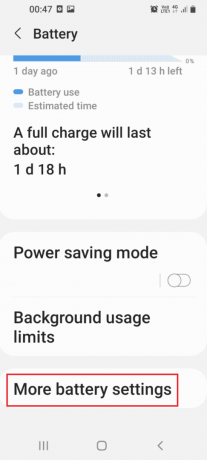
5. टॉगल पर सेटिंग फास्ट चार्जिंग में चार्ज अपने फोन पर फास्ट चार्जिंग सेटिंग को सक्षम करने के लिए अनुभाग।
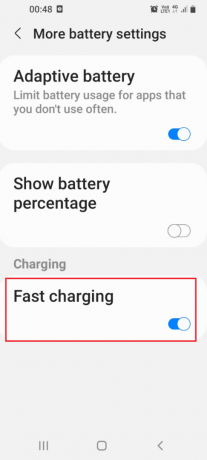
विधि 3: बैटरी स्वास्थ्य का अनुकूलन करें
अधिक उपयोग की गई बैटरी आपके फोन पर फास्ट चार्जिंग के काम न करने की समस्या का कारण बन सकती है। अपने फ़ोन की बैटरी को अनुकूलित करने के लिए इस अनुभाग में दिए गए चरणों का पालन करें।
1. होम स्क्रीन को ऊपर स्वाइप करें और पर टैप करें समायोजन ऐप सेटिंग ऐप खोलने के लिए मेनू में।

2. पर टैप करें बैटरी और डिवाइस की देखभाल खोलने के लिए सूची में विकल्प डिवाइस की देखभाल स्क्रीन।

3. पर टैप करें अभी अनुकूल बनाये अपने फोन पर समस्याओं की जांच के लिए स्क्रीन पर बटन।

4. यदि कोई समस्या है, तो यह स्क्रीन पर परिणाम के साथ संकेत देगा।

यह भी पढ़ें:चार्ज करते समय फोन को गर्म करने से बचने के 11 तरीके
विधि 4: नोड ट्री डिबगिंग अक्षम करें
यूएसबी डिबगिंग या नोड ट्री डिबगिंग विकल्प आपके फोन पर अतिरिक्त सेटिंग्स हैं। फास्ट चार्जिंग काम नहीं कर रही समस्या को ठीक करने के लिए आप सेटिंग को अक्षम करने का प्रयास कर सकते हैं।
1. होम स्क्रीन को ऊपर स्वाइप करें और पर टैप करें समायोजन ऐप सेटिंग ऐप खोलने के लिए मेनू में।

2. पर टैप करें सरल उपयोग एक्सेसिबिलिटी स्क्रीन खोलने के लिए सूची में टैब।

3. पर टैप करें जबान चलाना प्रदर्शित सूची में टैब।

4. पर टैप करें समायोजन टॉकबैक सेटिंग स्क्रीन खोलने के लिए स्क्रीन पर टैब करें।

5. पर टैप करें एडवांस सेटिंग में टैब नियंत्रण स्क्रीन का खंड।

6. पर टैप करें डेवलपर सेटिंग्स अगली स्क्रीन पर टैब।

7. टॉगल करें नोड ट्री डिबगिंग सक्षम करें नोड ट्री बगिंग को अक्षम करने के लिए सूची में सेटिंग।

विधि 5: कैशे फ़ाइलें साफ़ करें
आपके फ़ोन की कैशे फ़ाइलें बहुत अधिक संग्रहण लेती हैं और हो सकता है कि आप अपने फ़ोन पर तेज़ चार्जिंग विकल्प का उपयोग करने में सक्षम न हों। फास्ट चार्जिंग नॉट वर्किंग इश्यू को ठीक करने के लिए आप अपने फोन में इंस्टॉल किए गए ऐप्स पर कैशे फाइल्स को क्लियर कर सकते हैं।
1. होम स्क्रीन को ऊपर स्वाइप करें और पर टैप करें समायोजन ऐप सेटिंग ऐप खोलने के लिए मेनू में।

2. पर टैप करें ऐप्स खोलने के लिए सूची में टैब ऐप्स आपके फ़ोन में इंस्टॉल किए गए सभी ऐप्स देखने के लिए स्क्रीन।

3. विशेष ऐप की ऐप सेटिंग खोलने के लिए सूची में किसी भी ऐप पर टैप करें।
टिप्पणी: व्याख्यात्मक उद्देश्यों के लिए, सैमसंग क्लाउड ऐप सूची से चुना गया है।

4. पर टैप करें भंडारण अपने फोन पर ऐप स्टोरेज देखने के लिए ऐप सेटिंग में टैब करें।

5. पर टैप करें कैश को साफ़ करें अपने फ़ोन पर ऐप की कैशे फ़ाइलों को साफ़ करने के लिए बटन।
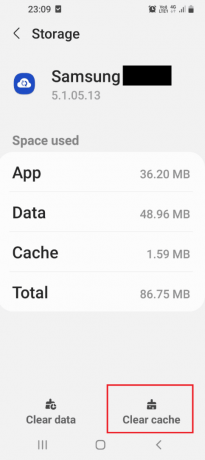
यह भी पढ़ें:आपके स्मार्टफोन की बैटरी धीरे-धीरे चार्ज होने के 9 कारण
विधि 6: फोन अपडेट करें
आप अपने फ़ोन पर फास्ट चार्जिंग के काम न करने की समस्या को ठीक करने के लिए अपने Android फ़ोन को अपडेट करने का प्रयास कर सकते हैं। हमारी अंतिम Android स्मार्टफोन समस्या निवारण मार्गदर्शिका पढ़ें Android फ़ोन को अपडेट करने के लिए.

विधि 7: सुरक्षित मोड में बूट करें
आप अपने फोन पर सेफ मोड में बूट करने की कोशिश कर सकते हैं और अपने फोन पर फास्ट चार्जिंग के काम नहीं करने की समस्या को ठीक करने के लिए समस्याग्रस्त ऐप्स को अनइंस्टॉल कर सकते हैं।
1. दबाएं शक्ति अपने फोन के किनारे पर लगातार कुंजी दबाएं और लंबे समय तक दबाएं बिजली बंद सूची में विकल्प।

2. पर टैप करें सुरक्षित मोड अपने फोन पर सेफ मोड में प्रवेश करने के लिए बटन और फिर फोन पर ऐप्स को अनइंस्टॉल करें।

अगर आप अपने फोन के सेफ मोड से बाहर निकलना चाहते हैं, तो आप हमारे गाइड को फॉलो कर सकते हैं Android पर सुरक्षित मोड अक्षम करें.
यह भी पढ़ें:मेरा फोन सेफ मोड में क्यों अटका हुआ है?
विधि 8: फ़ोन रीसेट करें
आखिरी विकल्प यह है कि आप अपने फोन को डिफ़ॉल्ट सेटिंग्स पर रीसेट करें और फोन इंटरफेस को नए सिरे से बनाएं। के बारे में जानने के लिए यहां दिए गए लिंक का उपयोग करें अपना फ़ोन रीसेट करने का तरीका फास्ट चार्जिंग काम नहीं करने की समस्या को ठीक करने के लिए।

अंत में, यदि आप समस्या को और ठीक नहीं कर सकते हैं, तो आप किसी तकनीशियन से संपर्क करने का प्रयास कर सकते हैं और अपने फ़ोन पर समस्या को ठीक करने के लिए इस मामले में पेशेवर सहायता प्राप्त कर सकते हैं।
अनुशंसित:
- फिक्स सी ऑफ थीव्स सर्विसेज अस्थायी रूप से अनुपलब्ध हैं
- फिक्स एंड्रॉइड 1 में से ऐप 1 को ऑप्टिमाइज़ करना शुरू कर रहा है
- फिक्स सिस्टम यूआई ने एंड्रॉइड पर ब्लैक स्क्रीन को रोक दिया है
- 17 सर्वश्रेष्ठ मोबाइल परीक्षण उपकरण
ठीक करने के तरीके फास्ट चार्जिंग काम नहीं कर रही है Android पर इस लेख में चर्चा की गई है। अगर आपके फोन में फास्ट चार्जिंग का विकल्प काम नहीं कर रहा है, तो आपको लग सकता है कि केबल चार्जिंग बनाम फास्ट चार्जिंग में कोई अंतर नहीं है। आपने सैमसंग के नियमित रूप से काम नहीं करने वाले फास्ट चार्जर का सामना किया होगा, और फोन को फास्ट चार्जिंग नहीं करने के तरीकों के बारे में लेख में बताया गया है। इस विषय पर अपने बहुमूल्य सुझावों और प्रश्नों से हमें अवगत कराने के लिए कृपया नीचे दिए गए टिप्पणी अनुभाग का उपयोग करें।



